Ayarlar'da GIF seçeneğinin etkin olup olmadığını kontrol edin veya uygulama önbelleğini temizlemeyi deneyin
- Birçok kullanıcı, Microsoft Teams'de GIF'i kullanamadıklarını veya GIF'in kendileri için eksik olduğunu, bunun da iş arkadaşlarınızla veya arkadaşlarınızla etkileşim kurma şeklinizi engellediğini bildirdi.
- Hatayı düzeltmek için farklı bir tarayıcıya geçme seçeneğini deneyebilir veya Teams hesabınızda yeniden oturum açabilirsiniz.
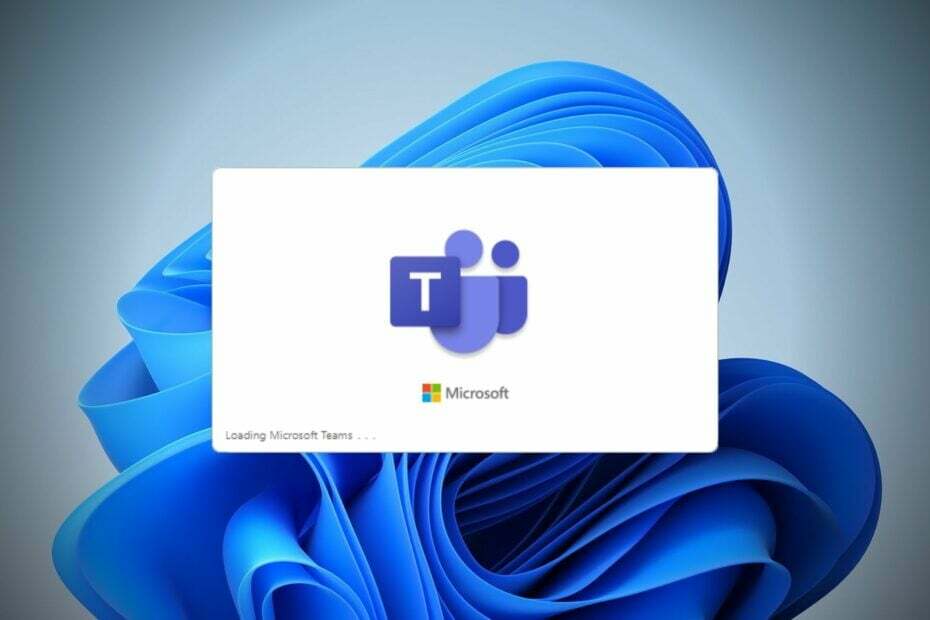
Birden çok kullanıcı raporu, Microsoft Teams'de birçok kullanıcı için GIF'in eksik olduğunu doğruluyor. Microsoft Teams, GIF göndermek için yerel bir seçenekle birlikte gelir, ancak bazı nedenlerden dolayı bu herkes tarafından kullanılamamaktadır. Ayrıca rehberimize de başvurabilirsiniz. MS Teams başlangıçta çökerse ne yapmalısınız? Bu sorunla karşı karşıyaysanız.
Microsoft Teams'deki GIF'ler GIPHY aracılığıyla edinilebilir ve masaüstü ve web istemcilerinde kullanılabilir. Microsoft Teams'de GIF sizin için eksikse ve çözüm arıyorsanız, bu kılavuz size hatayı çözmek için bir dizi çözüm sunacaktır.
Microsoft Teams'imde GIF neden eksik?
GIF seçeneğini hem masaüstünde hem de web uygulamasında göremiyorsanız ve Microsoft Teams'de yoksa ekip sahibi bu seçeneği devre dışı bırakmıştır.
Böyle bir durumda tüm üyelerin GIF göndermesine/almasına izin vermek için Ekip sahibinizden Ayarlar altındaki GIF seçeneğini etkinleştirmesini istemeniz gerekir.
Sebebiniz bu değilse, aşağıda sıralanan sebeplerden dolayı olabilir:
- Donanım hızlandırma özelliği: Donanım hızlandırma özelliği devre dışı bırakıldığı için Microsoft Teams'de birçok kullanıcı için GIF eksikti.
- Bozuk önbellek: bozuk önbellek dosyalarının varlığı aynı zamanda bir programda birden fazla soruna neden olabilir ve bu da bu sorunun nedeni olabilir.
- Tarayıcı hatası: Web uygulamanızda hatayla karşılaşıyorsanız bunun nedeni geçici bir aksaklık veya sorun olabilir. tarayıcınızda hata.
- Buggy Takım versiyonu: Çalıştırdığınız Microsoft Teams'in geçerli sürümü, soruna neden olan bir hata içerebileceğinden sorun olabilir.
Microsoft Teams hatasında GIF eksikliğini nasıl düzeltebilirim?
1. Teams'de GIF'leri etkinleştirme
- Giriş yap Ekipler yönetici hesabı.
- Sol taraftaki takım adınızın yanındaki simgesine tıklayın. 3 noktalı simge.
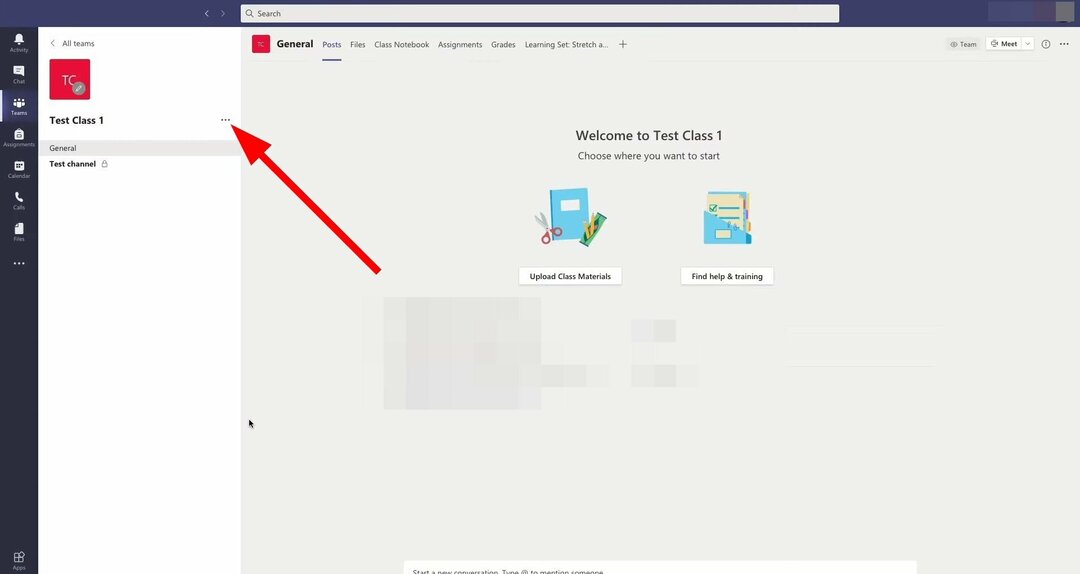
- Seçme Ekibi yönet.

-
Tıklamak Ayarlar.

- Genişletmek Eğlenceli şeyler.

- için kutuyu işaretleyin Bu ekip için Giphy'yi etkinleştirin.
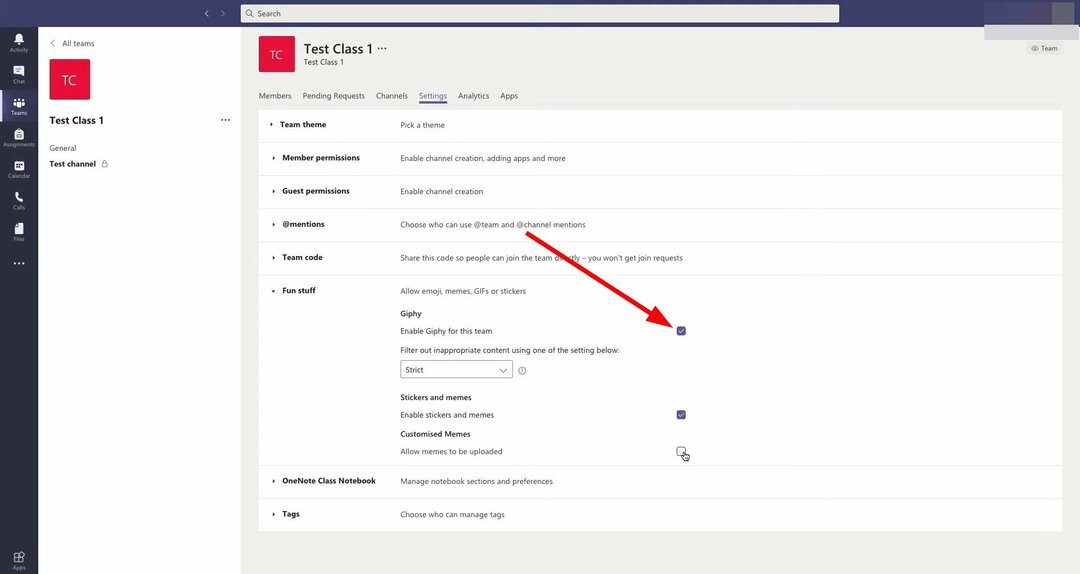
Yöneticiler genellikle bir Takımın kutsallığını korumak için grup için GIF seçeneğini devre dışı bırakır. Microsoft Teams'de GIF gönderememeniz/almamanız veya görüntüleyememenizin nedeni bu olabilir.
2. Donanım hızlandırmayı etkinleştir
- Öğle yemeği Microsoft Ekipleri.
- Tıkla 3 noktalı simge üst araç çubuğunda ve Ayarlar.

- Altında Genel sekmesinde kutunun işaretini kaldırın GPU donanım hızlandırmayı devre dışı bırakın.
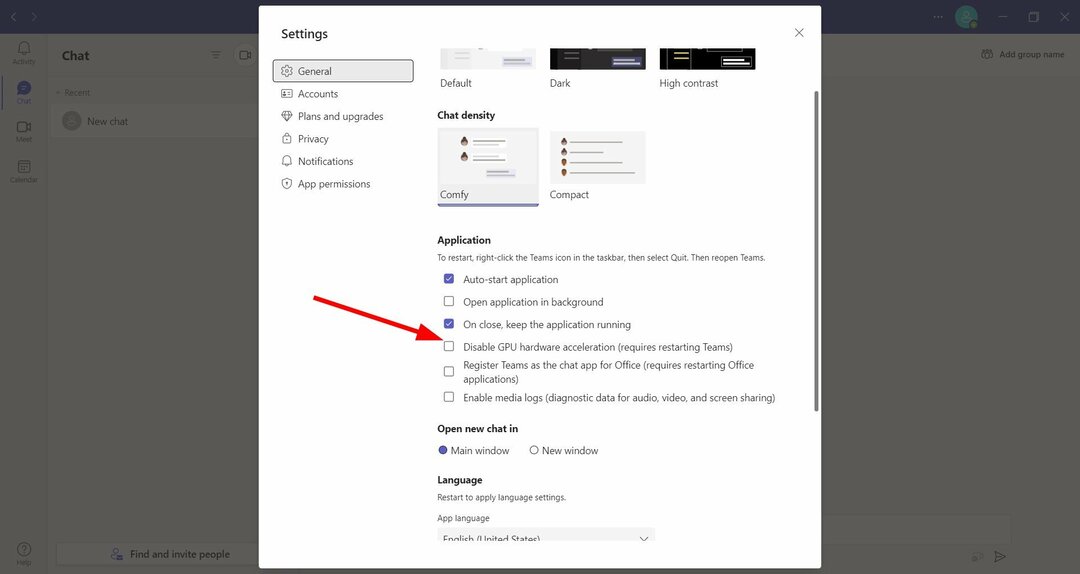
- Tekrar başlat Microsoft Teams'e gidin ve GIF'i görüp göremediğinizi kontrol edin.
- Microsoft Teams'de Çıkartma Ekleme, Oluşturma ve Gönderme Nasıl Yapılır?
- Microsoft Teams'e eksiksiz bir katılım raporu geliyor
- Teams AI kitaplığı, şirketiniz için mesajlaşma botları oluşturmanıza olanak tanır
- Microsoft Teams Keşifsel: Bilmeniz Gereken Her Şey
- Microsoft'un Power Automate uygulaması artık İş Akışları olarak adlandırılıyor
3. İsteğe bağlı bağlı deneyimi etkinleştir
- Öğle yemeği Microsoft Ekipleri.
- Tıkla 3 noktalı simge üst araç çubuğunda ve Ayarlar.

- Şunu seçin: Mahremiyet soldan sekme.

- için kutuyu işaretleyin İsteğe bağlı bağlantılı deneyim etkinleştirmek Giphy.

5. Uygulama önbelleğini temizle
- Çıkış Yap Microsoft Teams hesabınızın.
- tuşuna basın Kazanç + R açmak için tuşlar Koşmak diyalog.
- Aşağıdaki komutu yapıştırın ve tuşuna basın Girmek.
%appdata%\Microsoft\teams
- Aşağıdaki klasörleri tek tek açın ve içindeki tüm dosyaları silin:
- \%appdata%\Microsoft\teams\uygulama önbelleği\önbellek
- \%appdata%\Microsoft\teams\blob_storage
- \%appdata%\Microsoft\teams\databases
- \%appdata%\Microsoft\teams\GPUcache
- \%appdata%\Microsoft\teams\IndexedDB
- \%appdata%\Microsoft\teams\Yerel Depolama
-
\%appdata%\Microsoft\teams\tmp

- Tekrar başlat senin bilgisayarın.
- Öğle yemeği Ekip oluşturun ve Teams hatasında eksik olan GIF'i düzeltip düzeltemeyeceğinizi kontrol edin.
Bozuk önbellek dosyaları, uygulamanın düzgün işleyişiyle çelişebilir ve hatalı davranmalarına neden olabilir. Microsoft Teams'de GIF seçeneğini görememenizin nedeni de bu olabilir.
6. Tarama verilerini temizle
- Açık Google Chrome.
- Tıkla 3 noktalı simge sağ üstte.

- Tıklamak Tarih.
- Seçme Tarih.

- Sol taraftan seçin Tarama verilerini temizle.

- Emin ol kutuları kontrol et için Verilere göz atılıyor, Çerezler ve diğer site verileri Ve Önbelleğe alınmış resimler ve dosyalar.

- I vur Net veriler düğme.
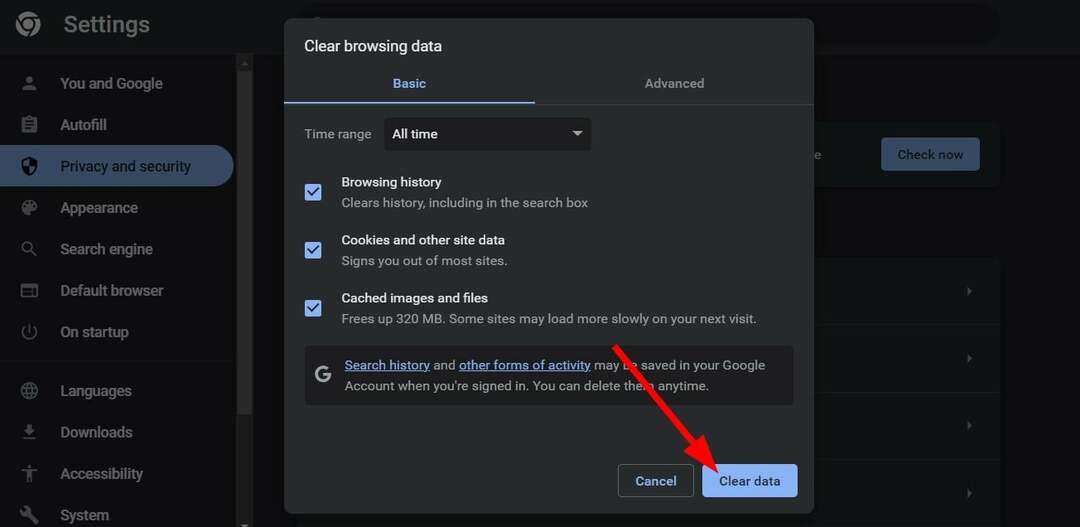
- Yeniden başlat tarayıcı.
- Giriş yapmak Microsoft Teams'e gidin ve bunun hatayı çözüp çözmediğine bakın.
Çoğu zaman tarayıcı önbelleği, hatalı çalışmasına ve sonuçta web uygulamalarında sorunlara neden olmasına neden olabilir. Tarayıcı önbelleğini temizlemeyi ve bunun sorunu çözüp çözmediğini kontrol etmeyi deneyebilirsiniz.
Ayrıca sorunu çözmezse farklı bir web tarayıcısına geçmenizi öneririz. İnternette çok sayıda web tarayıcısı bulunmaktadır.
Windows 11 PC'niz için bir web tarayıcısı arıyorsanız, size bir web tarayıcısı sunan kılavuzumuza başvurabilirsiniz. Windows 11 için en iyi tarayıcılardan bazılarının listesi.
Uzman ipucu:
SPONSORLU
Bazı PC sorunlarının üstesinden gelmek zordur, özellikle de Windows'unuzun eksik veya bozuk sistem dosyaları ve depoları söz konusu olduğunda.
gibi özel bir araç kullandığınızdan emin olun. Kale, bozuk dosyalarınızı tarayacak ve deposundaki yeni sürümleriyle değiştirecektir.
Windows 10 kullanıcıları için, en iyi test edilmiş ve denenmiş uygulamalardan bazılarını listeleyen bir kılavuzumuz var işletim sisteminiz için web tarayıcıları.
Windows'un daha eski bir sürümünü çalıştırıyorsanız endişelenmeyin; çünkü sizin için sıralanmış bir listemiz var. çok daha az kaynak gerektiren web tarayıcısı çalıştırır ve size hızlı bir tarama deneyimi sunar.
7. Çıkış yapın ve tekrar giriş yapın
- Öğle yemeği Microsoft Ekipleri.
- Tıklayın Profil simgesi sağ üst köşede.
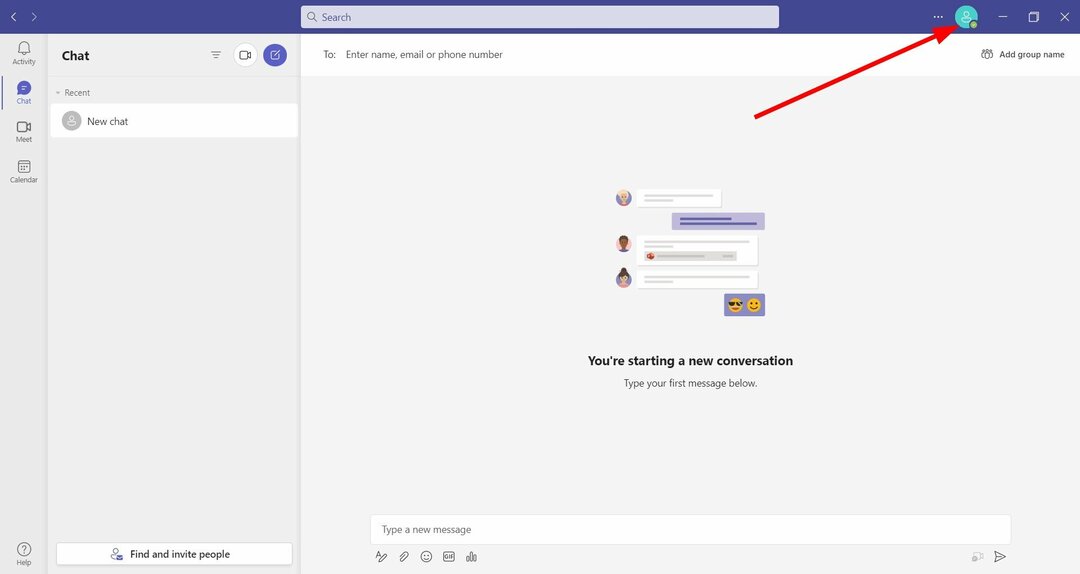
- Şunu seçin: oturumu Kapat seçenek.
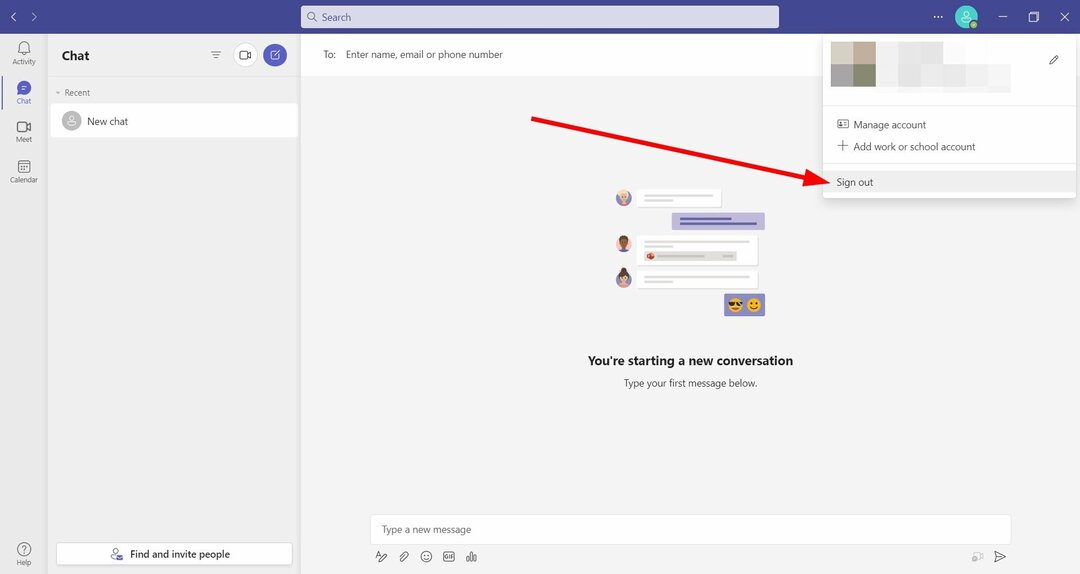
- İçinde karşılama ekranı, vurmak Başlamak.

- seninkini seç hesap giriş yapmak.
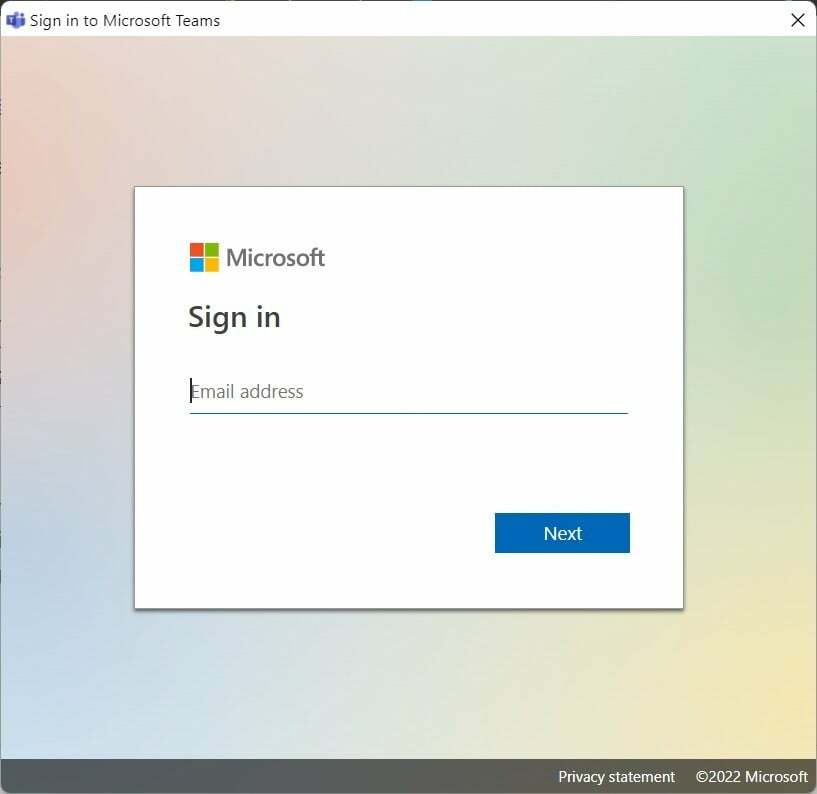
- Kimlik bilgilerini girin ve bunun hatayı düzeltip düzeltmediğini kontrol edin.
Microsoft Teams hesabınızda soruna neden olan geçici bir aksaklık olabilir, bu nedenle Teams hatasında GIF'in eksik olduğunu yaşıyorsunuz.
Böyle bir durumda en iyi seçenek, hesabınızdan çıkış yapıp sorunu düzeltmek için yeniden giriş yapmak ve bunun sorunu çözüp çözmediğini kontrol etmektir.
Bu kılavuzda bizden bu kadar. Teams'de GIF'in eksik olması, bu aracı kullanırken karşılaşabileceğiniz tek hata değildir.
GIF'lerin çalışmasını sağlayamıyorsanız, her zaman Microsoft Teams'de özelleştirilmiş çıkartmaları kullanma konuşmalarınızı ilgi çekici hale getirmek için; adımları öğrenmek için bu kılavuzu okuyun.
Eğer bir Microsoft Teams'te beklenmeyen hataHatanın çözümü için size birçok çözüm sunan rehberimize başvurabilirsiniz.
Ayrıca nasıl kurulum yapabileceğinize dair adım adım bir kılavuzumuz da var. Windows 11'de iki Microsoft Teams kullanın.
Eğer bunun yollarını arıyorsanız Microsoft Team toplantısını kaydetme, o zaman başka yere bakmanıza gerek yok çünkü bunu kolayca yapmanın 5 yolunu listeleyen bir rehberimiz var.
Yukarıdaki çözümlerden hangisinin Teams hatasında eksik olan GIF sorununu çözmenize yardımcı olduğunu aşağıdaki yorumlarda bize bildirin.
Hala sorun mu yaşıyorsunuz?
SPONSORLU
Yukarıdaki öneriler sorununuzu çözmediyse bilgisayarınızda daha ciddi Windows sorunları yaşayabilirsiniz. Aşağıdaki gibi hepsi bir arada bir çözüm seçmenizi öneririz: Kale Sorunları etkili bir şekilde çözmek için. Kurulumdan sonra, sadece tıklayın Görüntüle ve Düzelt düğmesine basın ve ardından Onarımı Başlatın.


